平时我们在各个网站观看视频时,因为站点的音量不同,我们经常需要更改声音大小,有时候经常需要把音量调到最高才可以听清。而此时如果系统提示音响起会太大声而吓到人,因此我们可以关闭系统提示音。那么我们需要怎么操作才能关闭系统提示音呢?下面小编就教大家关闭Win10家庭版系统提示音的方法。
详细如下:
1、在桌面上右键点击鼠标,选择“个性化”;
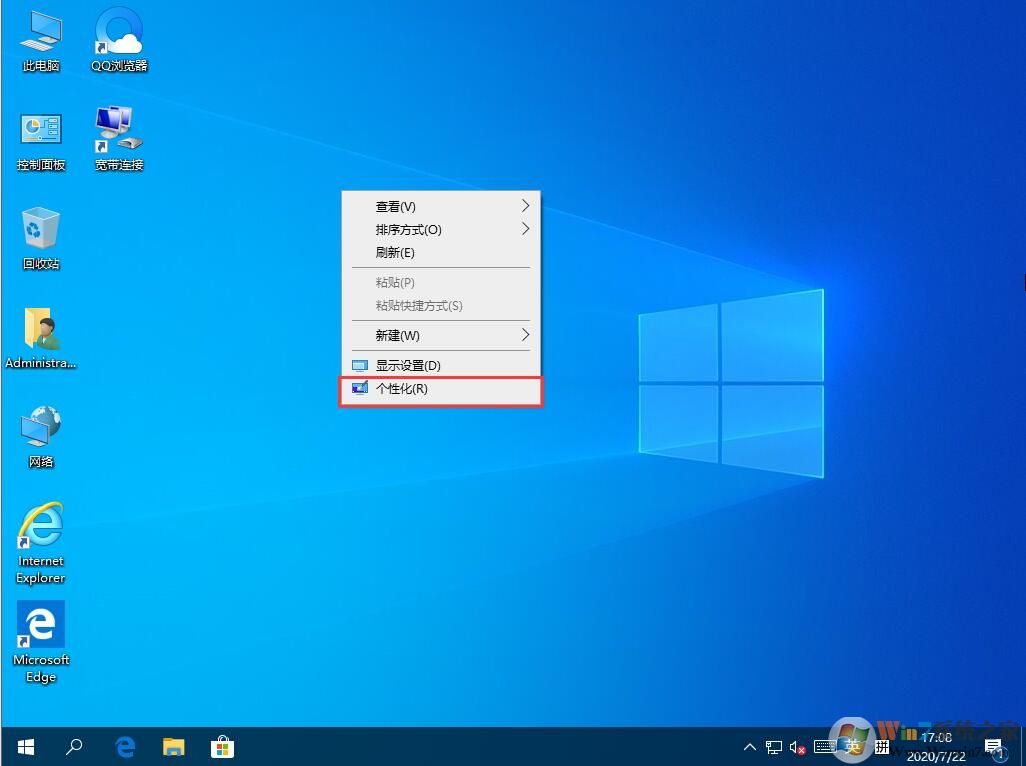
2、在个性化设置窗口中,点击“主题”;
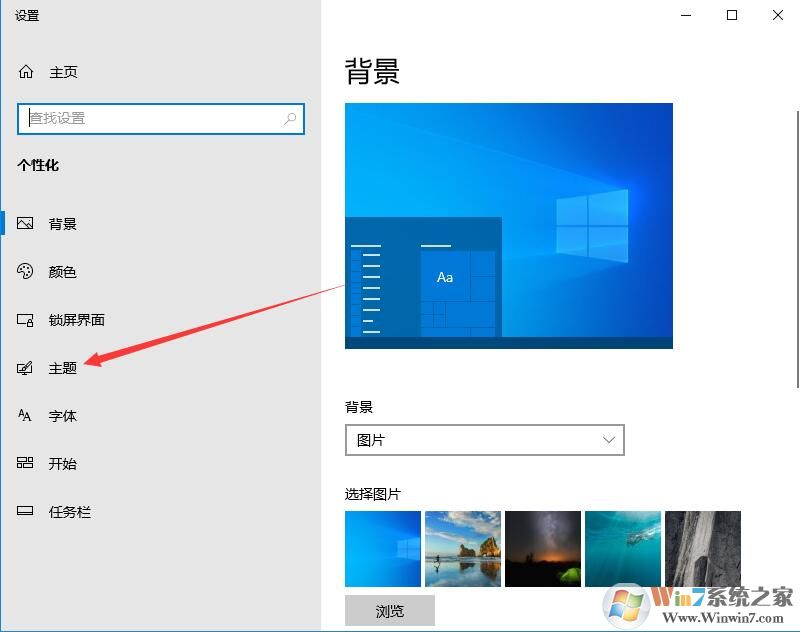
3、在主题设置界面中,点击“声音设置”;
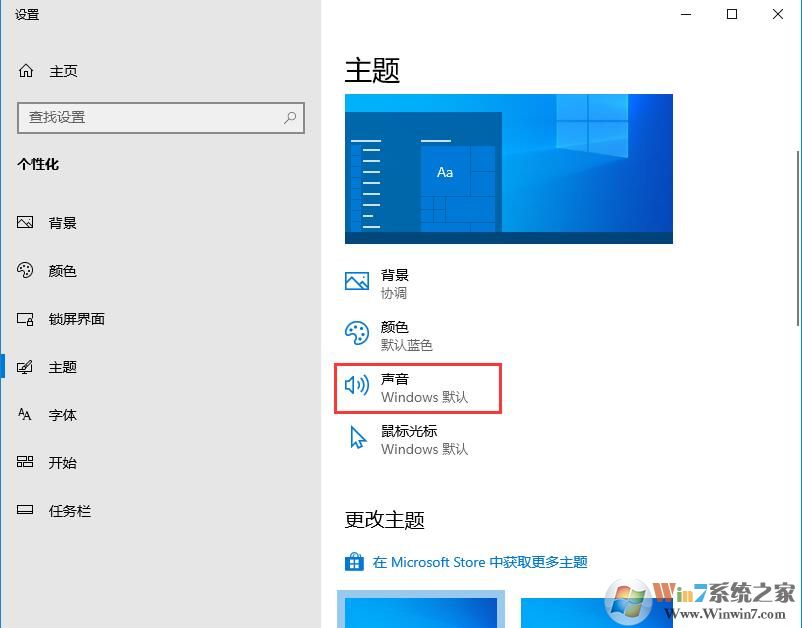
4、在声音设置界面,点击声音方案的展开符号,进入声音方案选项;
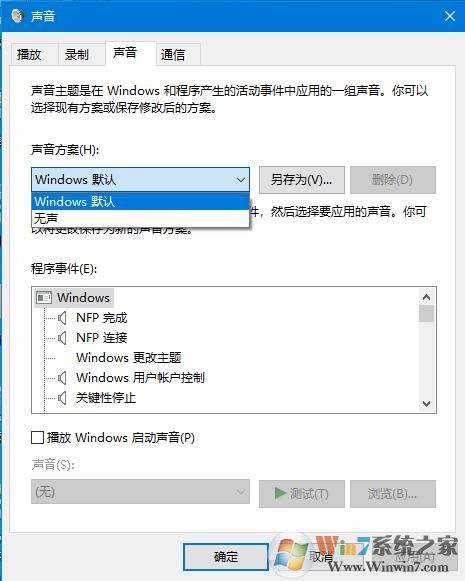
5、在展开的声音方案中选择“无声”,点击确定“按钮”即可。
上面就是Win10家关闭系统提示音的方法步骤,下次把音量调高时,记得按照上述步骤关闭win10系统提示音哦。